Jak používat příkazy Znovu a Opakovat ve Wordu 2016

Objevte, jak efektivně využívat příkazy Znovu a Opakovat ve Wordu 2016 pro opravy dokumentů a zlepšení pracovního toku.
Pokud se vám nelíbí písmo textu použité v prezentaci aplikace PowerPoint 2007, můžete přepnout na jiné písmo. Chcete-li změnit písmo pro existující text, postupujte takto:
Vyberte text.
Klikněte na šipku vedle ovládacího prvku Písmo (nachází se ve skupině Písmo na kartě Domů) a vyberte písmo, které chcete použít. Do seznamu písem se také dostanete stisknutím Ctrl+Shift+F. Poté můžete pomocí kláves se šipkami nahoru nebo dolů vybrat písmo, které chcete použít.
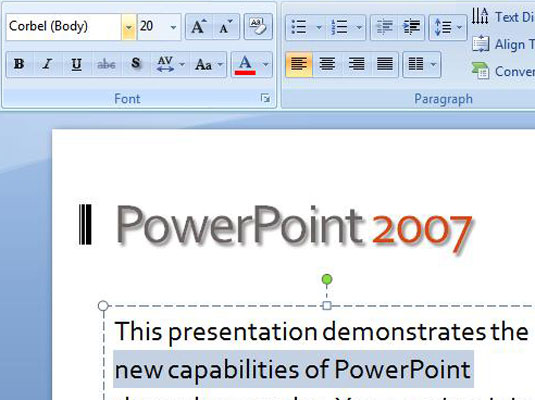
Vyberte písmo ze skupiny Písmo na pásu karet aplikace PowerPoint.
Zde je hromada dalších bodů k zamyšlení ohledně písem:
Ačkoli můžete změnit písmo v dialogovém okně Písmo, ovládací prvek Písmo na pásu karet zobrazí písmo, takže můžete vidět, jak vypadá, než jej použijete na text. Naproti tomu dialogové okno Písmo zobrazuje název každého písma pomocí standardního systémového písma Windows.
Pokud chcete změnit písmo pro všechny snímky v prezentaci, přepněte do zobrazení Předlohy snímků a poté změňte písmo.
PowerPoint automaticky přesune písma, která používáte nejčastěji, na začátek seznamu písem. Tato funkce ještě více usnadňuje výběr oblíbeného písma.
Nemíchejte více než dva nebo tři druhy písma na snímku a používejte písma konzistentně v celé prezentaci.
Můžete také nastavit písmo pro motiv prezentace.
Objevte, jak efektivně využívat příkazy Znovu a Opakovat ve Wordu 2016 pro opravy dokumentů a zlepšení pracovního toku.
Naučte se, jak efektivně změnit stav buněk v Excelu 2010 z uzamčených na odemčené nebo z neskrytého na skrytý s naším podrobným průvodcem.
Zjistěte, jak efektivně využít překladové nástroje v Office 2016 pro překlad slov a frází. Překlad Gizmo vám pomůže překládat text s lehkostí.
Šablona ve Wordu šetří čas a usnadňuje vytváření dokumentů. Zjistěte, jak efektivně používat šablony ve Wordu 2013.
Zjistěte, jak si vytvořit e-mailová upozornění ve SharePointu a zůstat informováni o změnách v dokumentech a položkách.
Objevte skvělé funkce SharePoint Online, včetně tvorby a sdílení dokumentů a typů obsahu pro efektivnější správu dat.
Zjistěte, jak vypočítat fiskální čtvrtletí v Excelu pro různá data s použitím funkce CHOOSE.
Zjistěte, jak vytvořit hypertextový odkaz v PowerPointu, který vám umožní pohodlně navigovat mezi snímky. Použijte náš návod na efektivní prezentace.
Uložili jste nedávno svůj dokument? Náš návod vám ukáže, jak zobrazit starší verze dokumentu v aplikaci Word 2016.
Jak přiřadit makra vlastní kartě na pásu karet nebo tlačítku na panelu nástrojů Rychlý přístup. Návod pro Excel 2013.





